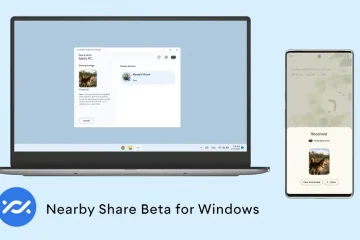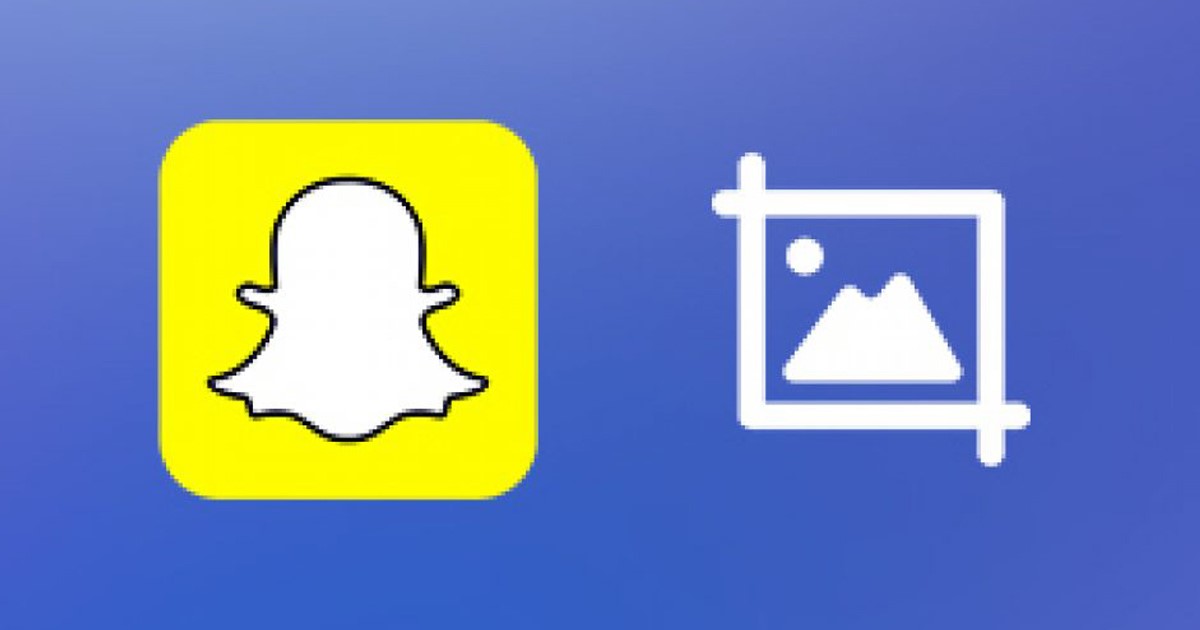
Nếu bạn là người dùng Snapchat , bạn có thể biết rằng ứng dụng được thiết kế để ảnh và tin nhắn biến mất sau khi chúng được mở. Điều này có thể chấp nhận được, nhưng nếu bạn muốn giữ lại những hình ảnh hoặc tin nhắn đó thì sao?
Trong trường hợp như vậy, bạn nên chụp ảnh màn hình của món hàng bạn đã nhận được. Không chỉ bạn mà hầu hết chúng ta cũng sẽ nghĩ như vậy. Tuy nhiên, bạn có biết rằng Snapchat ghi lại khi bạn chụp ảnh màn hình và gửi thông báo cho người đó không?
Bạn có thể tự do chụp ảnh màn hình của bất kỳ thứ gì được chia sẻ trên Snapchat với bạn, nhưng người gửi sẽ biết rằng bạn có đã chụp ảnh màn hình. Nếu người gửi đã bật thông báo, họ cũng sẽ nhận được thông báo.
Ngay cả khi người khác tắt thông báo, họ vẫn sẽ thấy thông báo ‘Bạn đã chụp ảnh màn hình’ trong cuộc trò chuyện của bạn. Mặc dù tính năng này nhằm cải thiện quyền riêng tư, nhưng đôi khi chúng tôi ước có thể có tùy chọn chụp ảnh màn hình trên Snapchat mà họ không biết .
Chụp ảnh màn hình trên Snapchat mà không cần họ biết. Biết
Không có tùy chọn tích hợp để tắt thông báo ảnh chụp màn hình, nhưng có một số cách giải quyết vẫn hữu ích. Bài viết này sẽ chia sẻ một số phương pháp tốt nhất để chụp ảnh màn hình trên Snapchat một cách bí mật . Vì vậy, hãy bắt đầu.
1. Bắt đầu sử dụng Trình ghi màn hình tích hợp
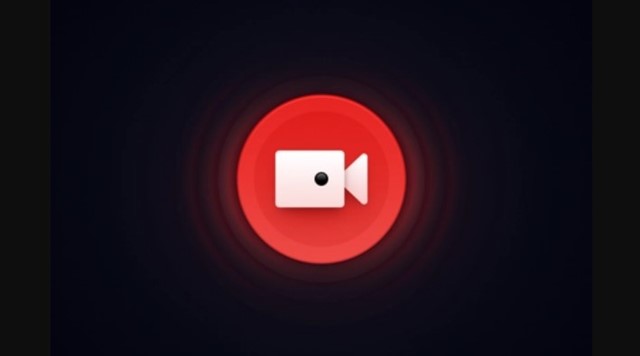
Chà, hầu hết các điện thoại thông minh Android xuất hiện ngày nay đều có trình ghi màn hình được tích hợp sẵn. Không chỉ Android mà iPhone cũng được tích hợp trình ghi màn hình. Bạn có thể sử dụng nó để ghi lại một câu chuyện Snapchat. Dưới đây là cách truy cập trình ghi màn hình tích hợp trên Android và iOS.
Đối với Android
Nếu bạn đang sử dụng Android 11 trở lên, bạn sẽ tìm thấy Trình ghi màn hình trên bảng Cài đặt nhanh. Bạn nên kiểm tra ứng dụng Cài đặt và bật tính năng này nếu tính năng này không có ở đó.
Trên Android 11, vuốt xuống để mở Bảng thông báo . Bạn sẽ thấy nhiều Cài đặt nhanh. Nếu trình ghi màn hình không khả dụng trên trang trình bày đầu tiên, hãy chuyển sang trang trình bày thứ hai. Khi bạn tìm thấy biểu tượng ghi màn hình, hãy nhấn vào biểu tượng đó và bắt đầu ghi màn hình. Bây giờ hãy mở Snapchat và kiểm tra mục bạn muốn ghi.
Vậy là xong! Sau khi ghi xong, bạn chỉ cần dừng trình ghi màn hình và truy cập Câu chuyện Snapchat.
Đối với iPhone
Giống như Android, iPhone cũng có một trình ghi màn hình tích hợp. Bạn có thể sử dụng nó để chụp ảnh màn hình trên Snapchat mà không cho ai biết.
Đầu tiên, hãy mở ứng dụng Cài đặt và nhấn vào Trung tâm điều khiển . Trên Trung tâm điều khiển, chạm vào Tùy chỉnh điều khiển . Bây giờ bạn cần thêm tùy chọn Trình ghi màn hình .
Sau khi được thêm, bạn có thể sử dụng Trình ghi màn hình trên Trung tâm điều khiển để ghi lại Câu chuyện Snapchat hoặc một khoảnh khắc.
2. Bắt đầu sử dụng trình ghi màn hình của bên thứ ba
Bạn phải sử dụng trình ghi màn hình của bên thứ ba nếu điện thoại của bạn không có trình ghi màn hình chuyên dụng. Một số ứng dụng chụp màn hình Snapchat có sẵn trên Cửa hàng Play và Apple App Store có thể chụp ảnh màn hình Snapchat mà không cần biết.
Chúng tôi đã chia sẻ danh sách ứng dụng quay màn hình Android tốt nhất . Bạn có thể sử dụng bất kỳ ứng dụng nào trong số chúng để ghi lại Snapchat. Trên iPhone, bạn cần mở cửa hàng Ứng dụng iOS và tìm kiếm ‘Trình ghi màn hình’
Bạn sẽ tìm thấy nhiều tùy chọn; xem xét số lượng xếp hạng và bài đánh giá và cài đặt cái mà bạn cảm thấy sẽ hiệu quả.
3. Sử dụng Trợ lý Google trên Android
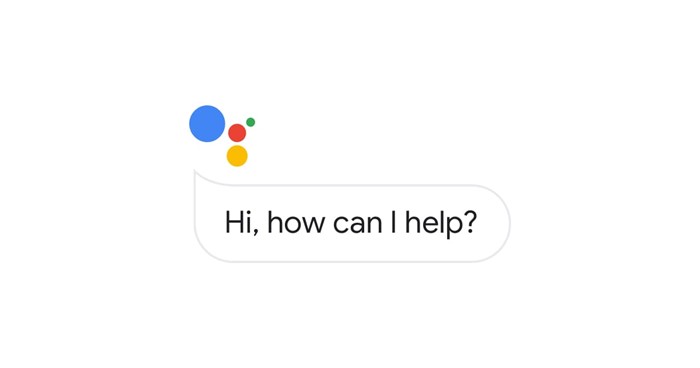
Tất cả điện thoại thông minh Android hiện đại hiện đều được tích hợp Trợ lý Google. Bạn có thể sử dụng nó để lưu ảnh chụp nhanh. Tuy nhiên, bạn cần nhanh chóng chụp ảnh màn hình bằng Trợ lý Google dành cho Android.
Để sử dụng Trợ lý Google, hãy nhanh chóng và mở Trợ lý Google bằng cách giữ nút màn hình chính hoặc nói ‘Ok, Google’. Bây giờ, hãy nhanh chóng ra lệnh cho Trợ lý Google ‘chụp ảnh màn hình’
Trợ lý Google sẽ ngay lập tức chụp ảnh màn hình của mục hiển thị trên màn hình. Vấn đề là Trợ lý Google không lưu hình ảnh trong Thư viện của bạn; thay vào đó, nó cho phép bạn chia sẻ nó với các ứng dụng khác như ứng dụng email và lưu nó từ đó.
Ngoài ra, bạn phải thực hiện rất tốt các lệnh của Trợ lý Google để chụp ảnh màn hình trên Snapchat mà họ không biết.
4. Chụp ảnh màn hình bằng QuickTime trên Mac
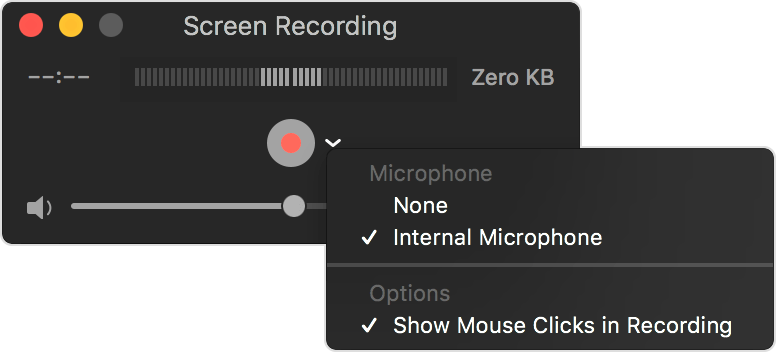
Nếu bạn có máy Mac, bạn có thể kết nối iPhone của mình với máy Mac và mở QuickTime Player. QuickTime Player trên Mac có thể ghi lại màn hình.
Trước tiên, bạn cần đặt iPhone làm đầu vào máy ảnh. Kết nối iPhone của bạn với máy Mac và mở trình phát QuickTime. Sau khi hoàn tất, điều hướng đến Tệp> Quay phim mới và nhấp vào nút Ghi .
Sau khi hoàn tất, hãy nhấp vào mũi tên xuất hiện tiếp theo và chọn iPhone của bạn làm đầu vào máy ảnh . Bây giờ bạn sẽ có thể xem màn hình iPhone của mình trên máy Mac. Giờ đây, bạn có thể ghi lại các câu chuyện hoặc Snaps trên Snapchat mà không cần cho họ biết.
5. Sử dụng ứng dụng Snapchat Story Saver
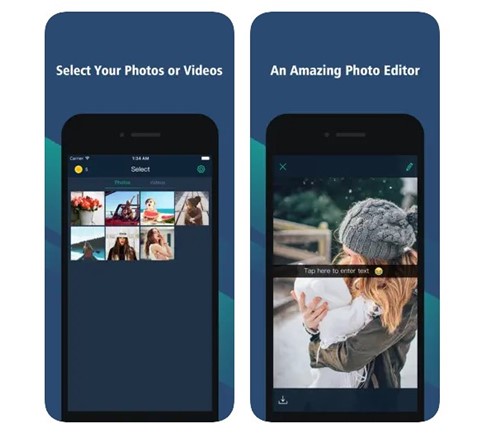
Nhiều ứng dụng tiết kiệm câu chuyện Snapchat có sẵn trên Cửa hàng Google Play và các cửa hàng ứng dụng của bên thứ ba có thể lưu câu chuyện Snapchat cho bạn.
Hầu hết các ứng dụng có thể ghi lại câu chuyện Snapchat mà không cần cho ứng dụng khác biết. Chúng tôi đã chia sẻ danh sách đầy đủ các ứng dụng trình tiết kiệm Snapchat tốt nhất của Android.
Nếu bạn có iPhone, bạn cần sử dụng ứng dụng Sneakaboo . Trên Sneakaboo, bạn phải đăng nhập bằng thông tin đăng nhập Snapchat của mình và xem những câu chuyện bạn muốn lưu. Ứng dụng sẽ chụp ảnh màn hình mà không cần thông báo cho người dùng khác.
6. Ghi lại bằng chức năng phản chiếu của Android
Có hàng trăm ứng dụng phản chiếu màn hình có sẵn cho điện thoại thông minh Android. Mục tiêu ở đây là phản chiếu màn hình Android của bạn với PC với sự trợ giúp của các ứng dụng của bên thứ ba và sau đó ghi lại màn hình PC.
Bạn sẽ tìm thấy các ứng dụng có thể phản chiếu Android của mình sang Windows, Linux và Mac. Vì vậy, hãy đảm bảo sử dụng tính năng phản chiếu màn hình trên Android để chụp ảnh màn hình trên Snapchat mà họ không biết.
7. Sử dụng Trình mô phỏng để chạy Snapchat trên PC và chụp ảnh màn hình
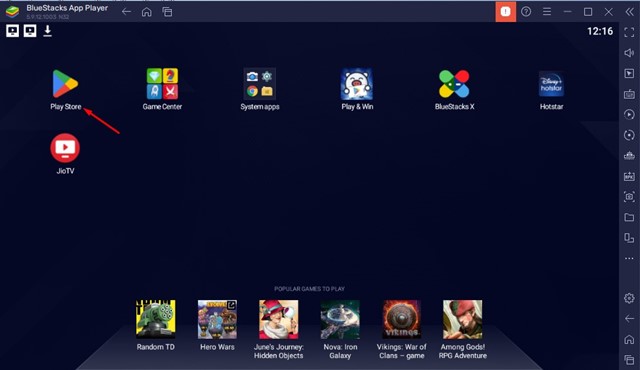
Nếu không muốn dựa vào tính năng Screen Mirroring, bạn có thể sử dụng trình giả lập trên Windows và Mac để thực hiện ảnh chụp màn hình trên Snapchat.
Các trình giả lập Android tốt nhất như BlueStacks và NoxPlayer có thể dễ dàng mô phỏng ứng dụng di động Snapchat trên máy tính của bạn. Sau khi hoàn tất, bạn có thể sử dụng tiện ích ghi màn hình hoặc ảnh chụp màn hình của PC để chụp ảnh màn hình.
Quan trọng: Xin lưu ý rằng chúng tôi không cho phép chụp ảnh màn hình Snapchat mà họ không biết, vì đó là một sự vi phạm quyền riêng tư. Quan trọng hơn, đó cũng là sự vi phạm lòng tin và có thể hủy hoại tình bạn của bạn.
Ngoài ra, hãy đọc: Mẹo và thủ thuật Snapchat hay nhất
Chúng tôi đã liệt kê tất cả các phương pháp làm việc để chụp ảnh màn hình mà không để người khác biết về nó. Vì vậy, đây là một số phương pháp tốt nhất để chụp ảnh màn hình trên Snapchat mà họ không biết. Nếu bạn biết bất kỳ cách nào khác dễ dàng hơn để chụp ảnh màn hình trên Snapchat mà không gửi thông báo cho người dùng khác, hãy cho chúng tôi biết trong phần nhận xét bên dưới.